Även om Google Keep används ofta som en anteckningsapp, är det värt att notera det WhatsApp och Telegram kan också tjäna detta syfte effektivt. Dessa två meddelandeappar erbjuder funktioner och funktioner som gör dem till utmanare om titeln på de bästa anteckningsapparna. Här är varför:
Trots att de främst är kända som snabbmeddelandeplattformar erbjuder både WhatsApp och Telegram en anmärkningsvärd grad av mångsidighet, ofta förbises av många användare. Dessa appar ger en rad dolda möjligheter och användbara funktioner som kan användas för att göra anteckningar på ett organiserat, enkelt och lättillgängligt sätt. Eftersom dessa appar ofta nås av användare under dagen, erbjuder de en bekväm och lättillgänglig plattform för att skriva ner och hantera dina anteckningar.

Knep för att använda WhatsApp som Telegram som en anteckningsapp
WhatsApp och Telegram är ofta använda meddelandeapplikationer som kopplar samman människor över hela världen. Dessa plattformar erbjuder dock mer än bara kommunikation. Telegram, i synnerhet, tillhandahåller en rad funktioner genom sina bots, vilket gör det till en mångsidig app. En av dessa möjligheter är möjligheten att göra anteckningar, liknande Google Keep.
Det är viktigt att notera att användning av meddelandeappar som anteckningsverktyg kanske inte erbjuder samma organisationsnivå som dedikerade anteckningsappar som Google Keep. I Keep kan du effektivt organisera dina anteckningar, medan du i meddelandeappar kan behöva skapa separata individuella grupper för att hantera din information effektivt. Här är dock några tips som hjälper dig att använda Telegram och WhatsApp som anteckningsappar.
Använd fetstil och kursiv stil
I både Telegram och WhatsApp har du möjlighet att använda olika textformat för att framhäva dina anteckningar, vilket möjliggör mer visuellt tilltalande och organiserat innehåll. Här är stegen för att använda fetstil och kursiv formatering i båda apparna:
- Fetstil: För att göra ett ord eller en fras fetstilt, omslut helt enkelt texten inom asterisker, så här: *text*
- Kursiv stil: Om du vill använda kursiv stil, slå in texten med understreck, så här: _text_
Genom att följa dessa formateringsriktlinjer kan du förbättra utseendet på dina anteckningar i Telegram och WhatsApp, vilket gör dem mer visuellt tilltalande och lättare att läsa.
Allt innehåll du kan dela
WhatsApp och Telegram erbjuder en värdefull funktion för innehållslagring, vilket gör att du kan spara en mängd olika filer och information på deras plattformar. Du kan enkelt lagra och hantera olika typer av innehåll, inklusive:

- dokument.
- Foton och videor.
- ljud eller musik
- platser.
- Kontakter.
Skapa en genväg för att alltid ha den till hands
När du befinner dig i situationer där du snabbt behöver skriva ner viktig information eller påminnelser, kan du effektivisera processen genom att skapa en genväg till din WhatsApp- eller Telegram-konversation. Här är stegen för att skapa en genväg och komma åt den direkt från din startskärm:
- Öppna WhatsApp eller Telegram, beroende på vilken app du föredrar för anteckningar.
- Navigera till den specifika chatt eller grupp där du vill skapa genvägen.
- Tryck på menyikonen med tre punkter i det övre högra hörnet av skärmen.
- Från menyalternativen som visas väljer du "Skapa genväg" eller liknande alternativ. Den här åtgärden genererar automatiskt en genväg på enhetens startskärm.
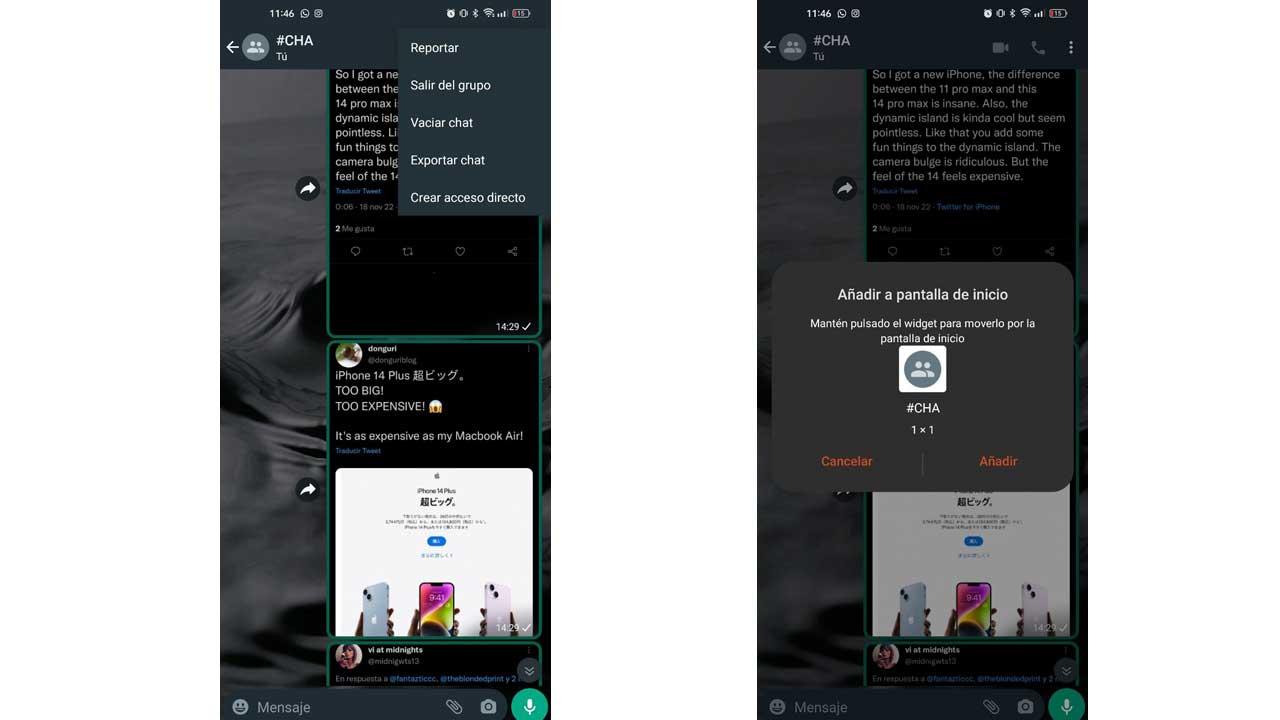
Genom att skapa denna genväg kan du omedelbart komma åt önskad chatt eller grupp, vilket gör att du snabbt kan göra anteckningar eller lägga till viktig information utan att behöva navigera genom appen varje gång. Denna praktiska funktion förbättrar effektiviteten och säkerställer att dina viktiga anteckningar är bara ett tryck bort.
Ändra bakgrunden enligt temat
En ofta förbisedd aspekt som kan lägga till en touch av personalisering till dina WhatsApp- och Telegram-konversationer är möjligheten att ändra bakgrunden. Med den här funktionen kan du anpassa utseendet på dina anteckningar och göra dem visuellt tilltalande. Oavsett om du föredrar en bakgrund som matchar gruppens tema eller en som speglar din individuella stil är valet helt upp till dig. Här är stegen för att ändra bakgrunden:
- Öppna WhatsApp eller Telegram på din mobila enhet.
- Navigera till den specifika grupp eller chatt där du vill ändra bakgrunden.
- I WhatsApp trycker du på menyikonen med tre punkter i det övre högra hörnet och väljer sedan alternativet "Bakgrund".
- I Telegram, tryck på menyikonen med tre rader i det övre vänstra hörnet, gå till "Inställningar" och välj sedan "Chatinställningar" eller "Chattbakgrund" för att komma åt alternativet "Ändra bakgrund".
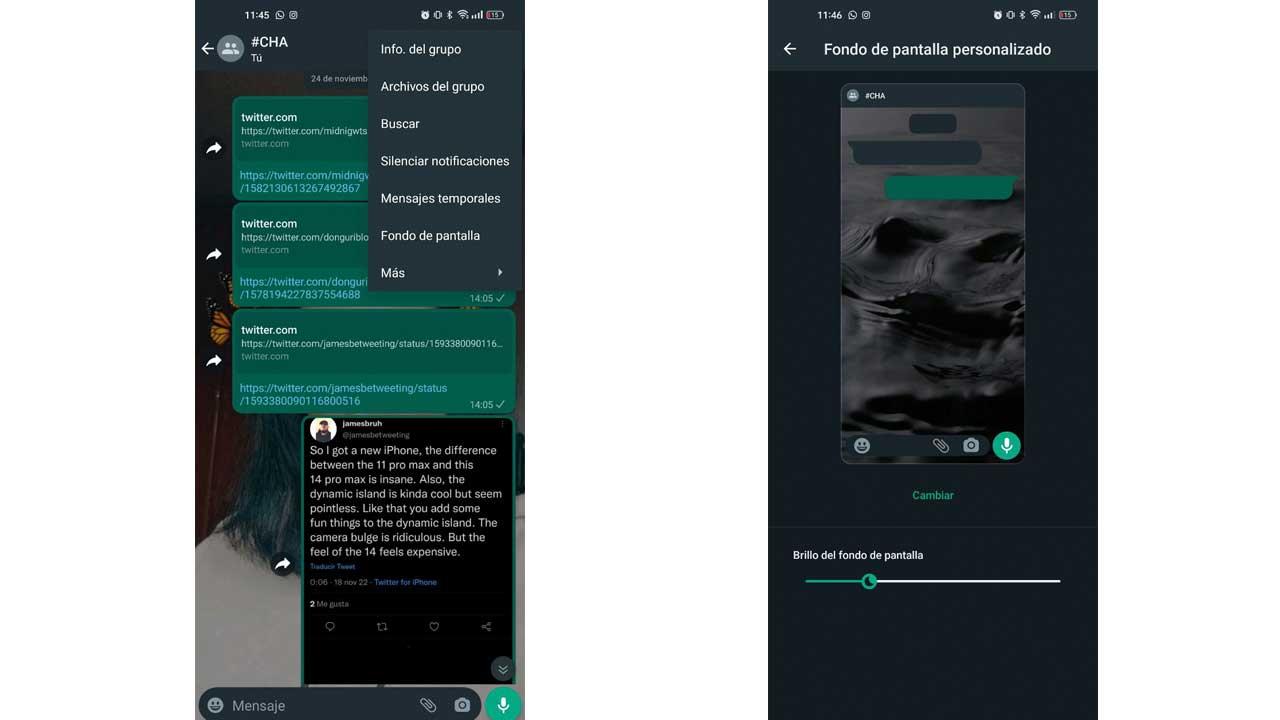
Genom att följa dessa steg kan du enkelt ändra bakgrunden för dina WhatsApp- eller Telegram-konversationer, vilket förbättrar den visuella upplevelsen av att göra anteckningar. Denna enkla anpassningsfunktion låter dig skapa en trevlig och personlig miljö för dina anteckningsaktiviteter.